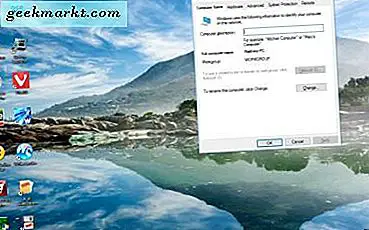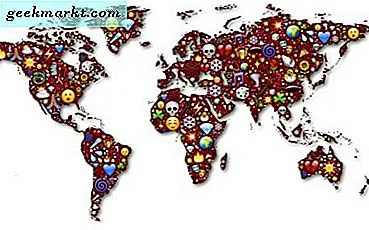Er zijn veel redenen waarom u een bepaald aantal wilt blokkeren. Of je nu te veel spam-oproepen krijgt of een oude vlam is gewoon niet aan het vlammen, je hebt het recht om de beller te vertellen: "nee, dank je." Het is tenslotte je telefoon, je tijd en je leven. Er zijn verschillende manieren om deze taak te volbrengen. Veel providers van mobiele diensten hebben hun eigen methoden voor het blokkeren van oproepen, evenals verschillende soorten telefoons. Hieronder hebben we gespreksblokkeringsmethoden gedeeld voor drie van de meest populaire serviceproviders en voor iPhone- en Android-apparaten.
Verizon

Laten we beginnen met wat alom als de beste en populairste serviceprovider wordt beschouwd. Verizon heeft een eenvoudig systeem om nummers op mobiele telefoons of vaste lijnen te blokkeren.
Blokkeer oproepen naar uw cel
Verizon stelt gebruikers in staat om maximaal 90 dagen lang maximaal vijf regels op je mobiele telefoon of gezinsabonnement te blokkeren. U kunt dit doen op een desktopcomputer of via de Verizon-app.
Desktop:
- Aanmelden bij Mijn Verizon.
- Ga naar de Blokken- pagina.
- Als er meerdere regels zijn toegepast op uw account, selecteert u degene die u wilt blokkeren.
- Klik op Blokkeren van oproepen en berichten .
- Voer het nummer in van waaruit u oproepen wilt blokkeren.
- Klik op Opslaan .
Verizon-app:
- Open de app.
- Tik op Navigatiemenu .
- Tik op Apparaten .
- Tik op Beheren .
- Tik op Besturingselementen .
- Tik op Blokkering van oproepen en berichten .
- Voer uw My Verizon- wachtwoord in.
- Tik op Nummer toevoegen .
- Voer het nummer in.
- Tik op Bloknummer .
Opmerking deze stappen zullen ook berichten blokkeren.
Blokkeer oproepen naar uw vaste lijn
Verizon noemt deze vaste lijn Call Block. Hiermee kunnen leden inkomende oproepen van bepaalde nummers onmiddellijk blokkeren. Wanneer een geblokkeerde beller u probeert te bellen, wordt er een bericht weergegeven dat uw nummer op dit moment geen oproepen accepteert.
- Pak je vaste ontvanger op en luister naar de kiestoon.
- Pons * 60 in de telefoon. In sommige gebieden moet je misschien in plaats daarvan 3 ponsen.
- Volg de aanwijzingen in de spraakopname. Zij zullen u naar wens verwijzen om nummers toe te voegen, te wijzigen of te verwijderen.
Als u Call Block op uw vaste lijn wilt deactiveren, ponst u * 80.
AT & T

Met AT & T kunt u ook oproepen naar mobiele telefoons of vaste lijnen blokkeren met behulp van de volgende stappen.
Blokkeer oproepen naar uw cel
Met AT & T Call Protect kunt u zo veel oproepen blokkeren als u wilt voor maximaal 30 dagen. Blokken kunnen worden vernieuwd met behulp van de AT & T-app. Stel Call Protect in met behulp van de volgende stappen.
- Open de AT & T-app.
- Voer uw nummer in.
- Tik op Doorgaan .
- U kunt een 6-cijferige pincode sms'en om in te voeren. Als dit het geval is, voert u deze nu in.
- Tik op Verifiëren .
- Accepteer de algemene voorwaarden.
U wordt naar een pagina geleid waar u nummers op uw blokkeerlijst kunt beheren.
Blokkeer oproepen naar uw vaste lijn
Allereerst worden oproepblokkering voor nummers met netnummers 900 en 976 automatisch gratis geblokkeerd. Voer de volgende stappen uit om extra nummers op uw vaste lijn te blokkeren.
- Pak je vaste ontvanger op en luister naar de kiestoon.
- Pons * 60 in de telefoon.
- Druk op #.
- Kies het nummer dat u wilt blokkeren.
- Druk opnieuw op #.
Net als bij Verizon kunt u oproepblokkering deactiveren door op * 80 te drukken.
Sprint

Sprint maakt het blokkeren van nummers uiterst eenvoudig en ongecompliceerd. Houd er rekening mee dat u de juiste machtigingen nodig hebt om bellers op deze manier te kunnen blokkeren.
- Log in op Sprint.com.
- Klik op Mijn voorkeuren .
- Kijk onder Beperkingen en machtigingen en klik op Stem blokkeren .
- Selecteer het nummer dat u wilt blokkeren.
- Kies uit de blokkeervoorkeuren.
- Voer het nummer in om het officieel te blokkeren.
- Klik op Nummer toevoegen .
- Klik op Opslaan .
Als u een nummer wilt verwijderen om de oproepen opnieuw te accepteren, gaat u eenvoudig terug naar dit gebied en klikt u op Verwijderen naast het betreffende nummer.
Blokkeren met behulp van uw apparaat
iPhone
Als je een iPhone hebt en een nummer wilt blokkeren, kunnen deze eenvoudige stappen dit mogelijk maken. Merk op dat het blokkeren van een beller of contactpersoon oproepen, teksten en FaceTime-oproepen blokkeert.
- Zoek het nummer in uw belgeschiedenis op.
- Tik op de "i" voor informatie.
- Tik op Deze beller blokkeren.
- Als het nummer nog niet is gekoppeld aan een contactpersoon in uw lijst met contactpersonen, wordt u gevraagd om een contactpersoon te maken.
Als u een volledig contact wilt blokkeren, inclusief alle nummers die aan dat contact zijn gekoppeld, doet u het volgende.
- Ga naar Instellingen> Telefoon> Oproep blokkeren & identificatie> Contact blokkeren
- Selecteer de contacten die u wilt blokkeren.
U kunt gemakkelijk teruggaan naar deze locatie om contacten te deblokkeren.
Android
Net als bij de iPhone blokkeert Android-blokkering ook berichten van hetzelfde nummer. Blokkeer een nummer met behulp van de volgende stappen.
- Ga naar Instellingen.
- Tik op Oproep + SMS-filter.
- Schakel oproepen blokkeren in.
Zodra Blokkeergesprekken is ingeschakeld, hoeft u alleen maar het nummer te vinden dat u wilt blokkeren en houdt u uw vinger erop om nieuwe opties te zien. Tik vervolgens op Bloknummer en OK.
Bel geen register
Als je oproepen blokkeert omdat je moe bent van alle spamaanroepen die je hebt gekregen, is het misschien sneller en eenvoudiger om het Do Not Call-register te bereiken. U kunt dit doen door naar hun website te gaan of te bellen naar 888-382-1222. Houd er rekening mee dat uw nummer binnen 24 uur wordt toegevoegd, maar het kan tot 31 dagen duren voordat spamberichten volledig zijn gestopt.